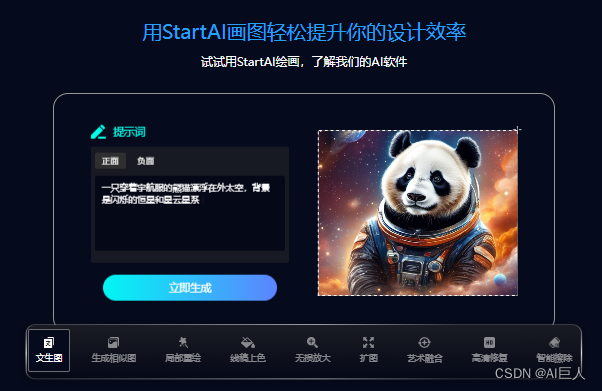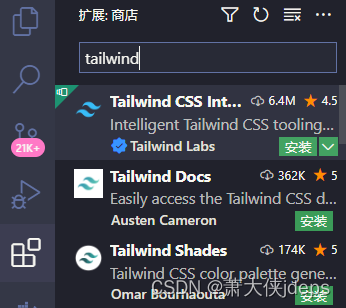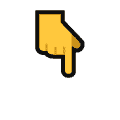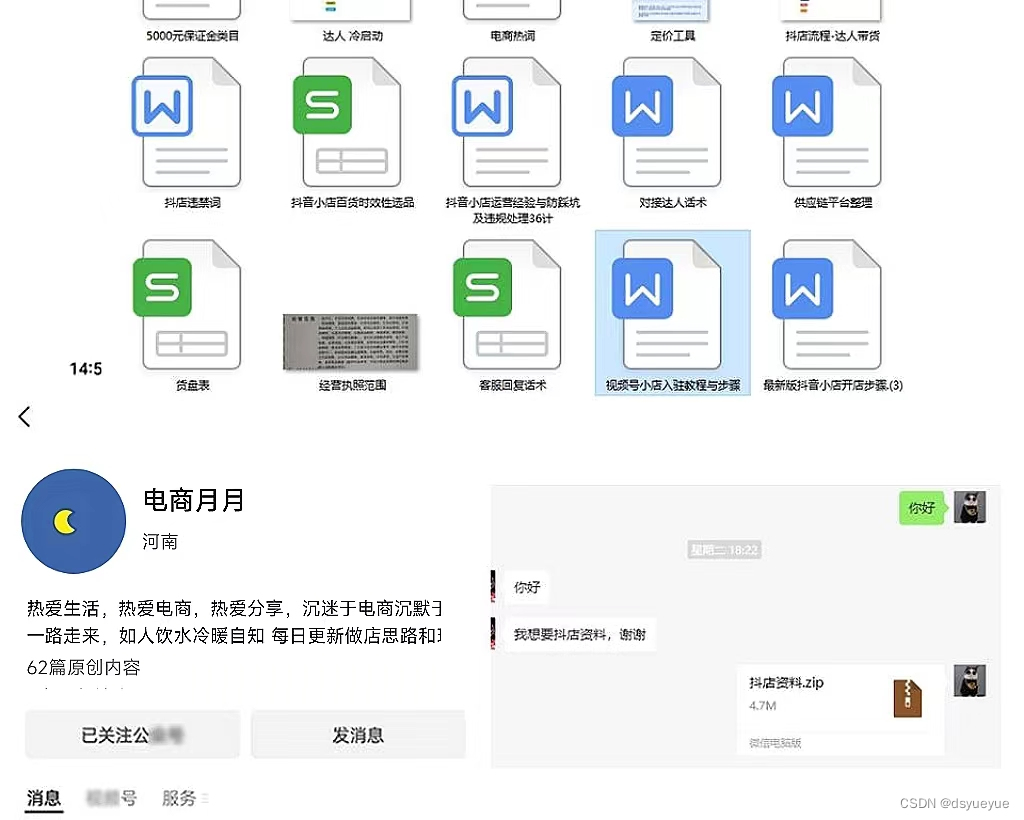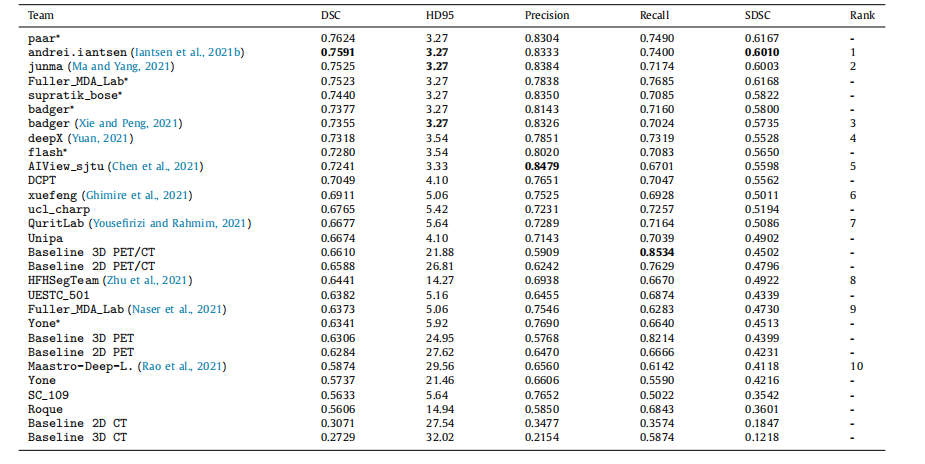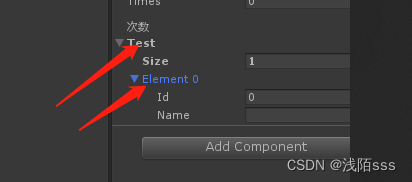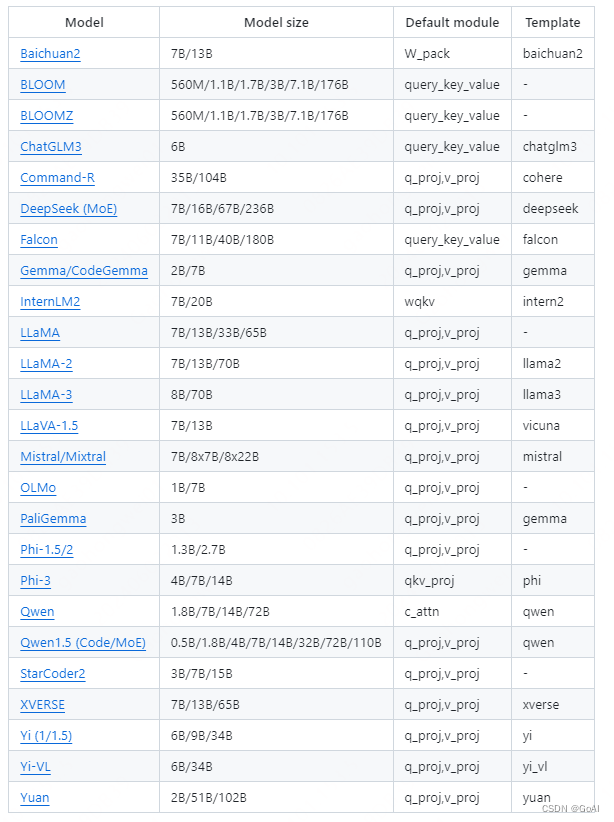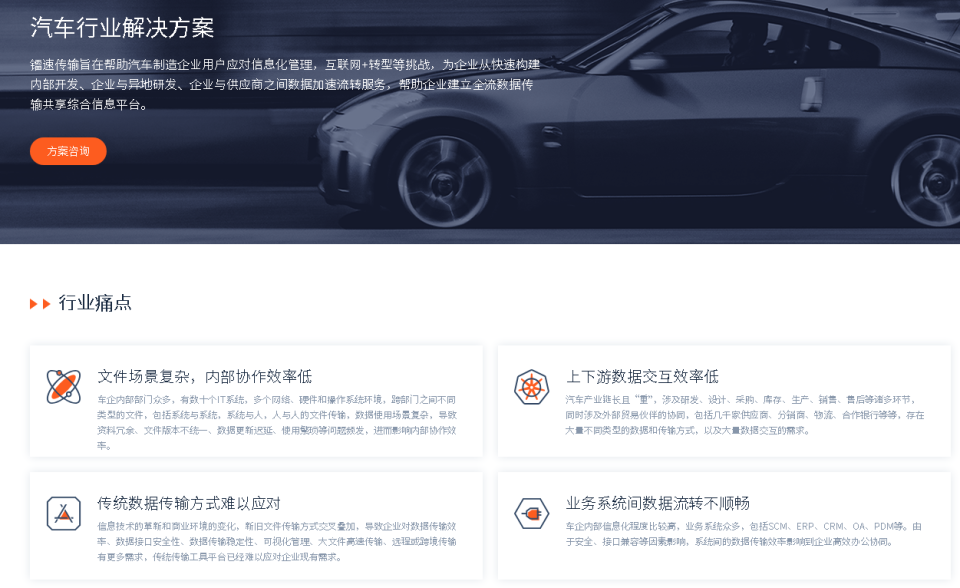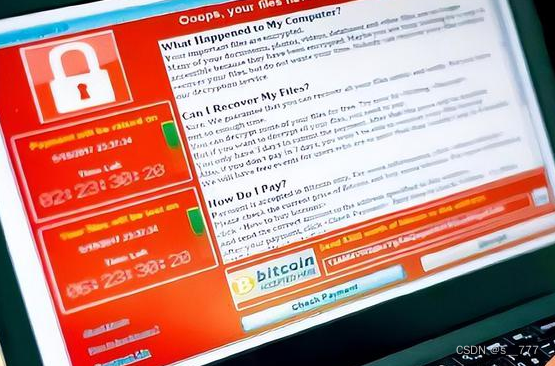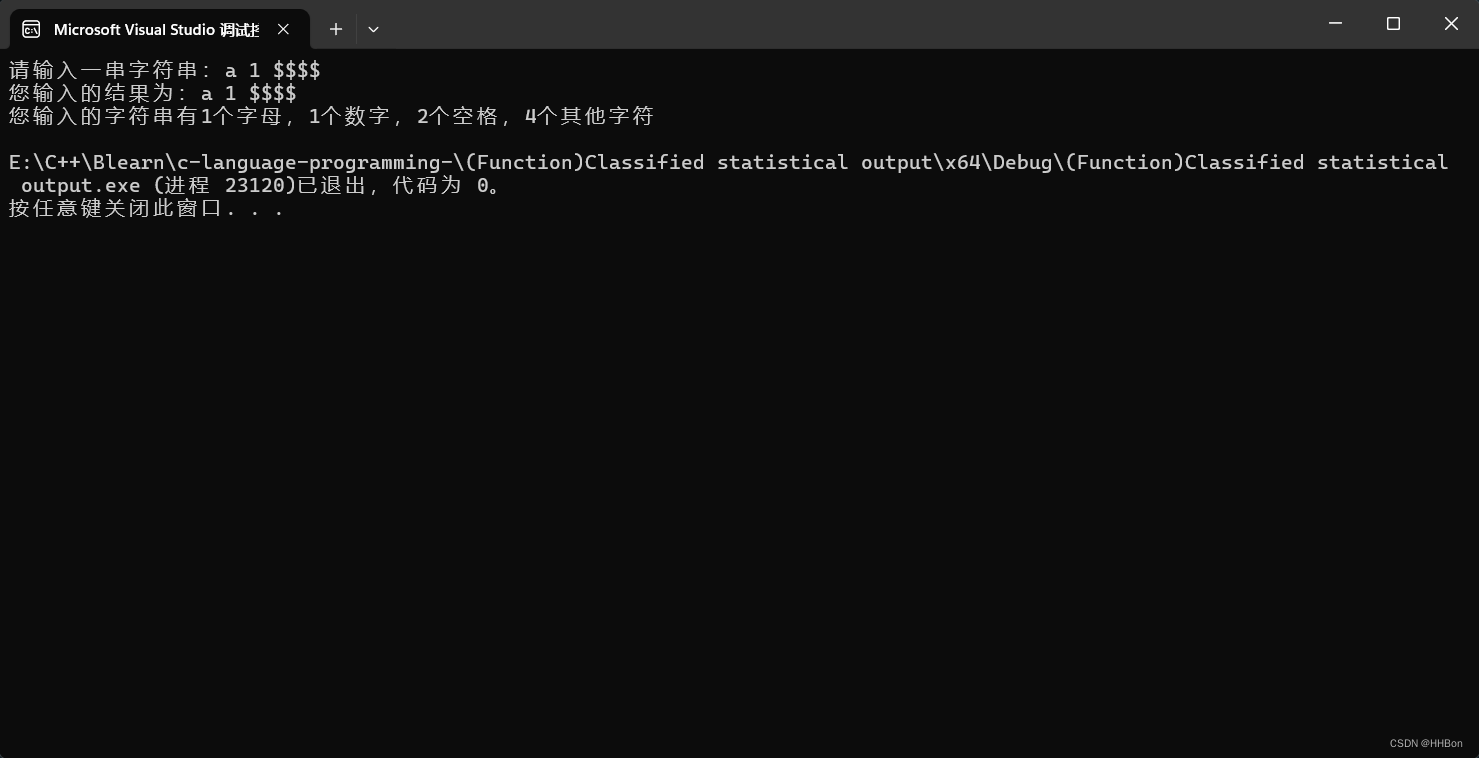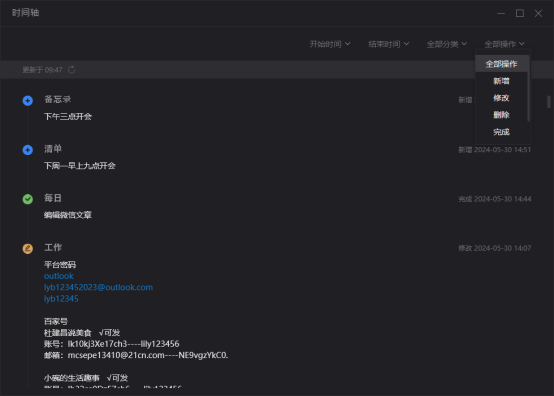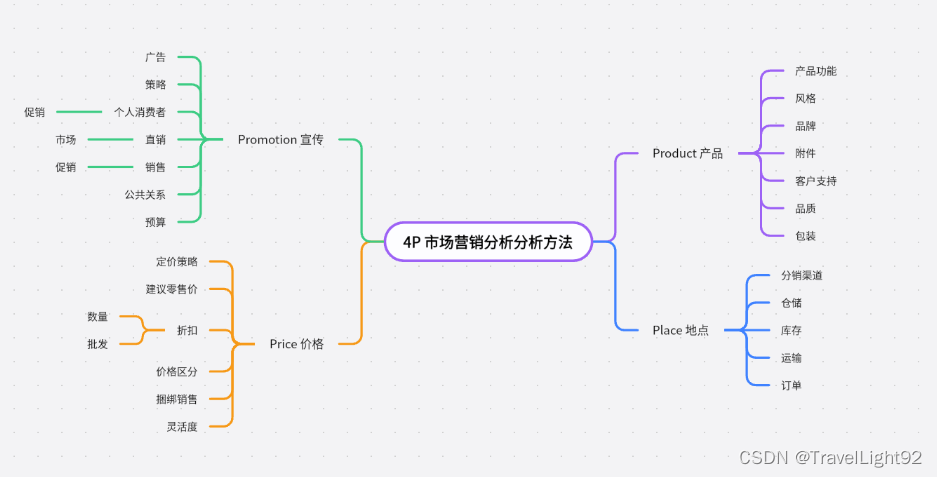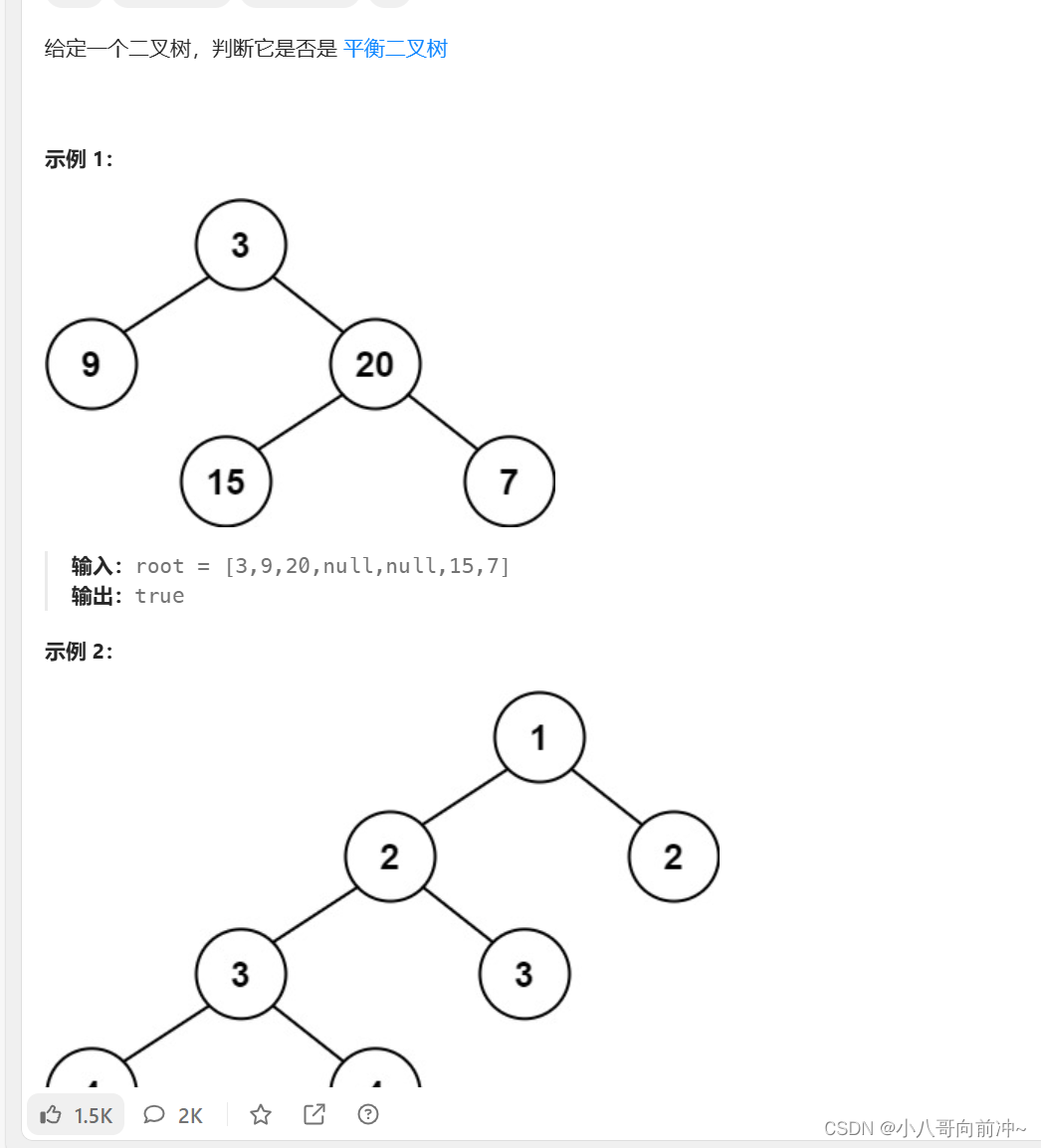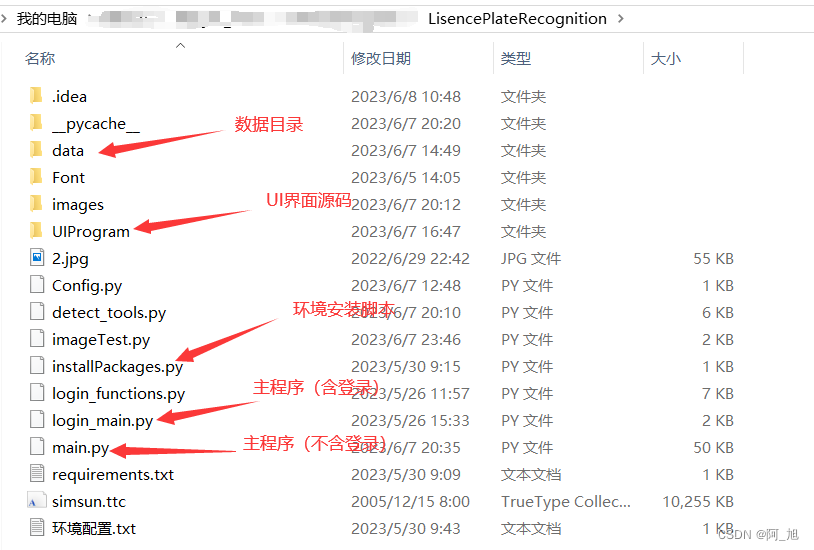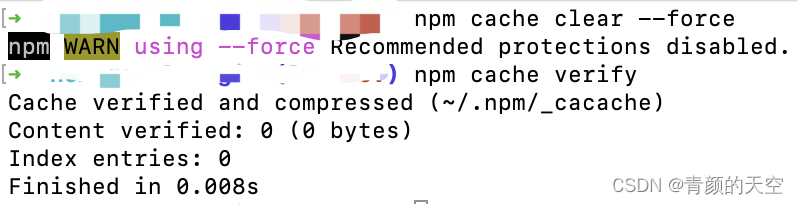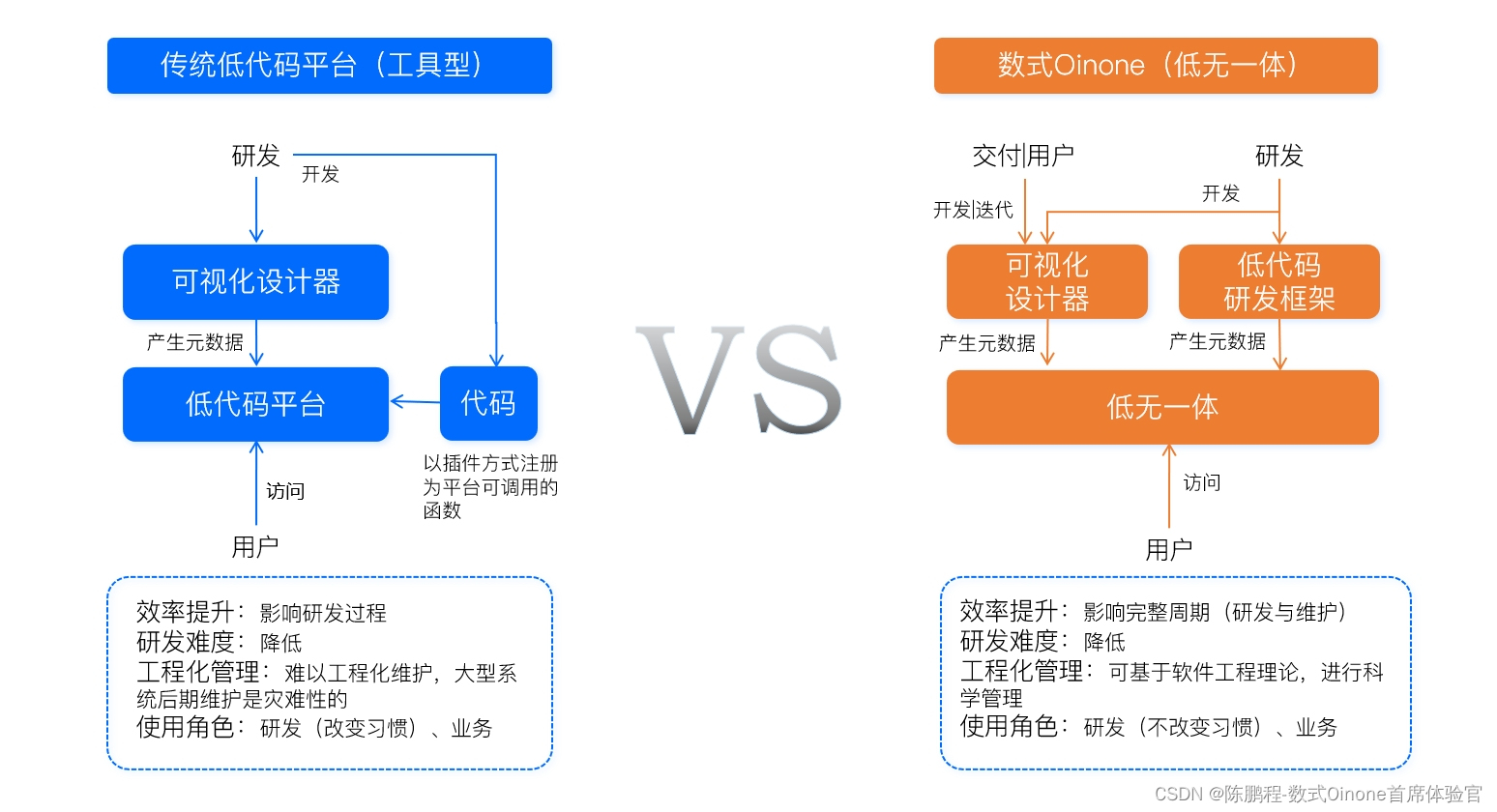前言
一款无需魔法的PS插件!下载即用,自带提示词插件,无论你是小白还是大神都能轻松上手,无配置要求,win/mac通通能用!
AI绘画工具——StartAI
官网:StartAI官网 (istarry.com.cn)
近段时间来,AI绘画已经成为当下艺术创作的热门领域,但许多人对于AI绘画会不会取代设计师仍感到焦虑。与其焦虑,不如拥抱技术,利用好AI可以帮助我们提升工作效率,弥补技术的不足,实现自己的想法!
经过我这段时间的研究,发现许多人对于如何使用AI绘画仍感到困惑?今天给大家分享一下如何入门AI绘画,为大家提供一份详细的手把手教程,帮助你轻松掌握AI绘画技巧!
一:入门
StartAI-PS插件是我们推出的基于photoshop的一个PS插件,它是一款专为设计师打造的AI工具,轻松提升设计效率,激发无限创意。
(1)打开官网 :istarry.com.cn
点击图中下载按钮👇进行注册账号并登录
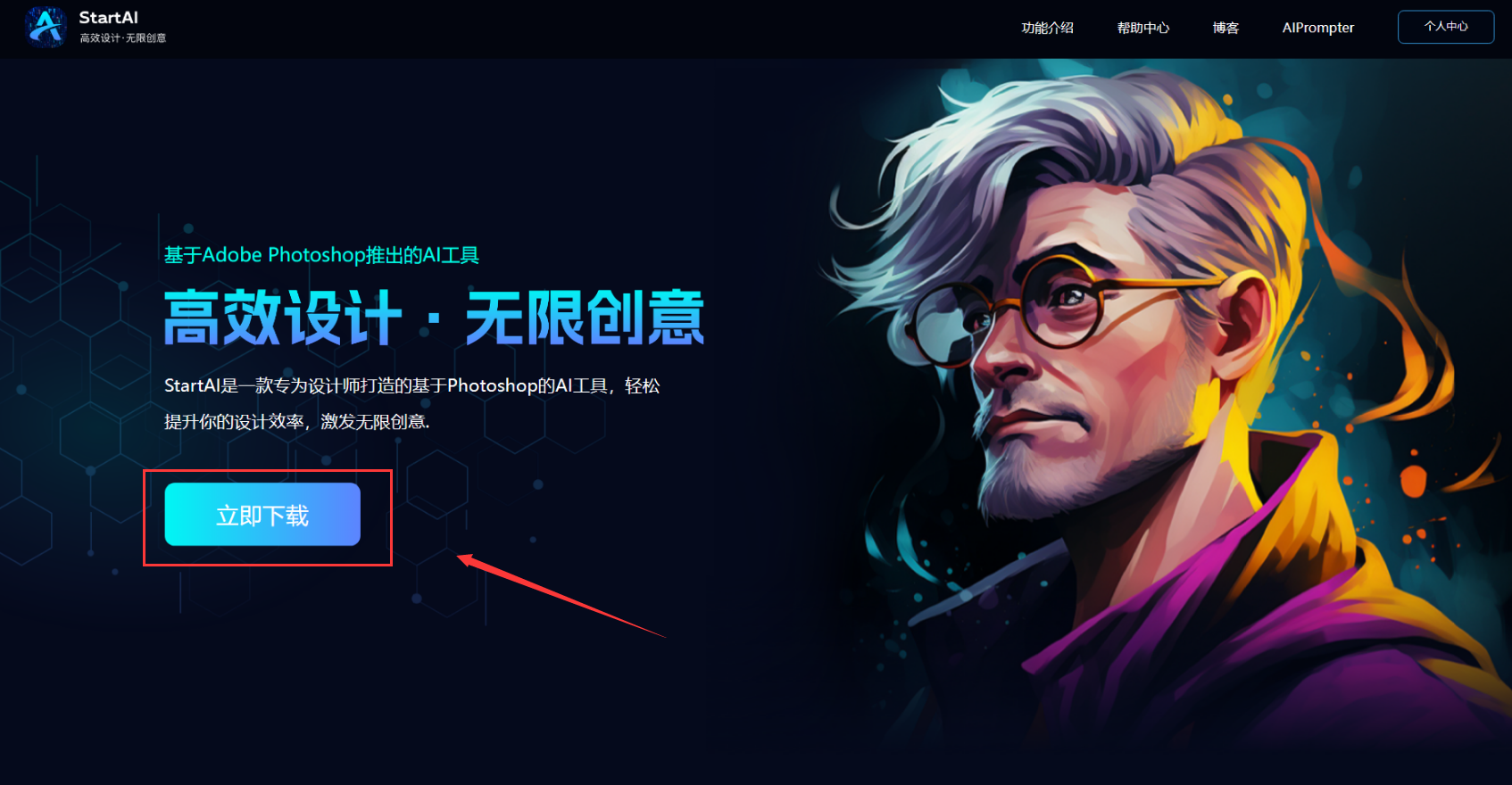
收藏
(2)注册账号
-
点击进入官网,点击右上角「注册」进入账号注册页;
-
输入您的邮箱账号,并填写相应的邮箱验证码;
-
完成设置登录密码;
-
输入邀请码「H49qBE」后,点击「注册」即可。
(3)保姆级安装流程
-
登录完成后即可一键下载安装包。
-
打开下载安装包所在的文件夹,双击打开 StartAIInstall.exe 文件,按步骤安装完成后即可开始使用(注意:必须先关闭当前已开启的Adobe Photoshop,否则会导致安装失败哦)
(4)登录账号
1.打开「StartAI PS插件」,输入已注册的邮箱账号与密码进行登录,即可进入主界面。
二、掌握绘图方法
文生图
(1)界面介绍
-
提示词:输入你的想法,即可一键生成创意图片。
-
生成尺寸:用于设置生成图的大小。
-
高级设置:更多高级操作调整生成效果。
-
生成结果:用于展示生成的图片。
(2)操作步骤
-
点击提示词生成器在提示词框输入一组英文关键词,不会英语的小伙伴可以用提示词插件,会自动翻译哦
-
关键词之间用“,"隔开,点击立即生成,等待ai生成图片就可以啦!
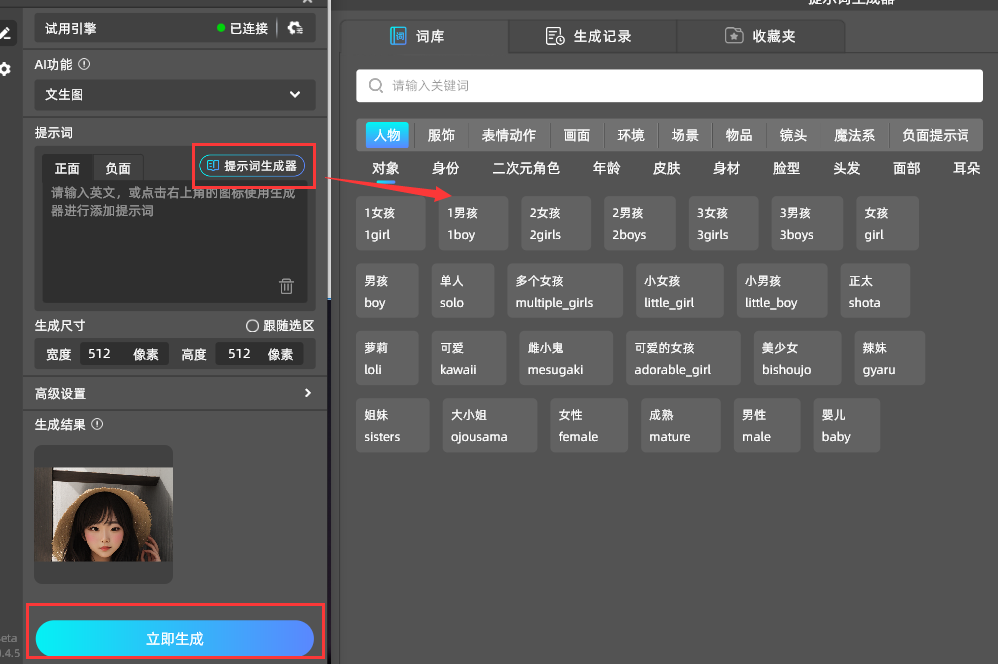
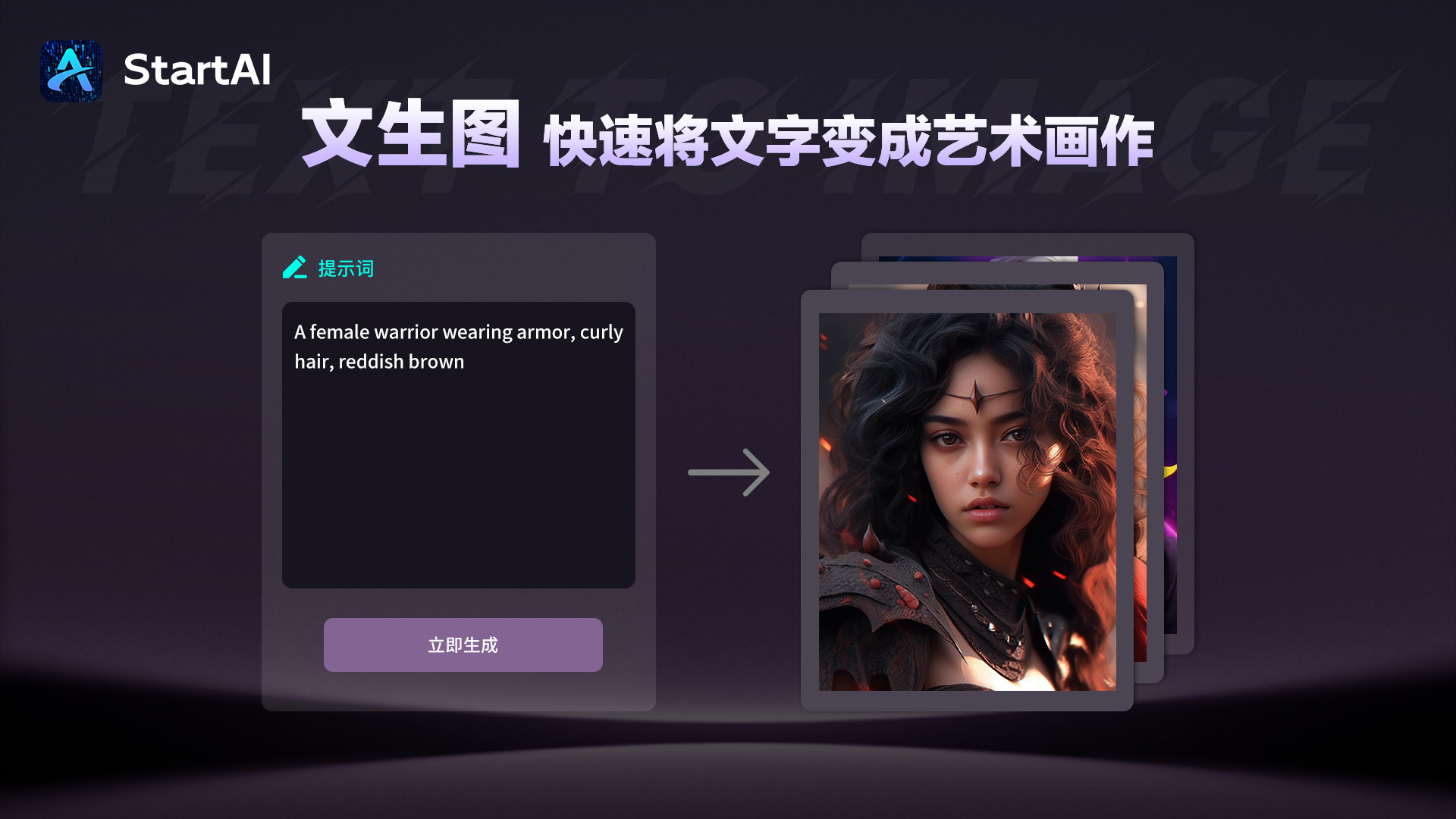
图生图
(1)界面介绍
-
目标:需要作为参考的区域。
-
提示词:输入你的想法,即可根据提示生成相似图。
-
生成尺寸:目标选区的大小,也是生成图的大小。
-
高级设置:更多高级操作调整生成效果。
-
生成结果:用于展示生成的图片。

(2)操作步骤
-
点击小三角,选择以图生图
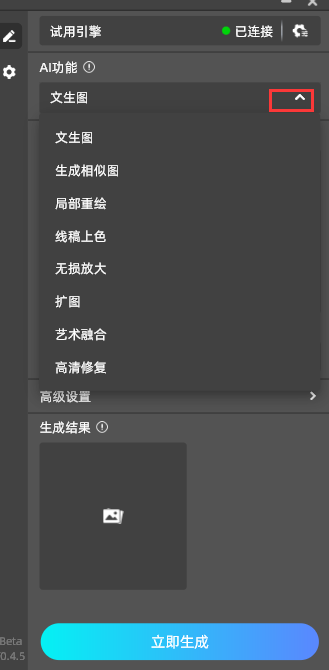
-
导入图片至ps, 在画布选取参考区域,输入关键词,点击立即生成就可以啦。
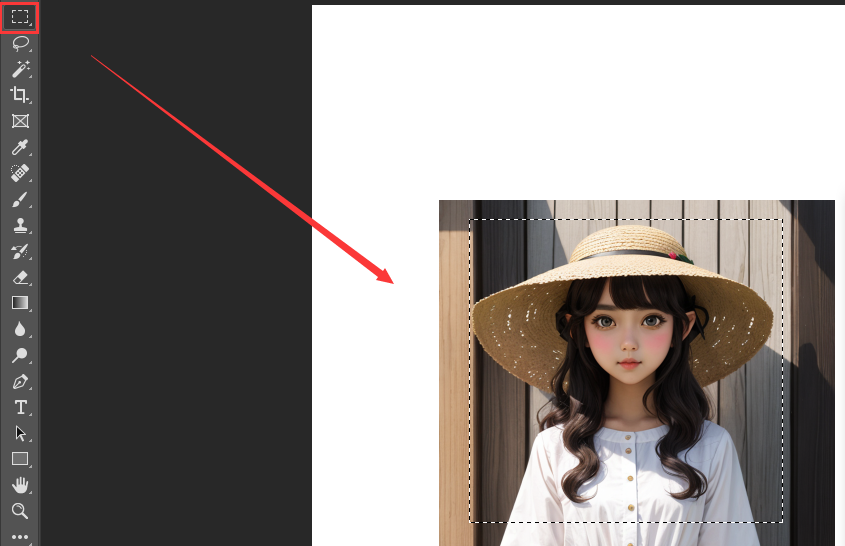
局部重绘
(1)界面介绍
-
目标:需要局部重绘的区域。
-
提示词:输入你的想法,即可根据提示生成局部重绘内容。
-
生成尺寸:目标选区的大小,也是生成图的大小。
-
高级设置:更多高级操作调整生成效果。
-
生成结果:用于展示生成的图片。

(2)操作步骤
-
在画布框选重绘范围
-
点击立即生成就可以啦
线稿上色
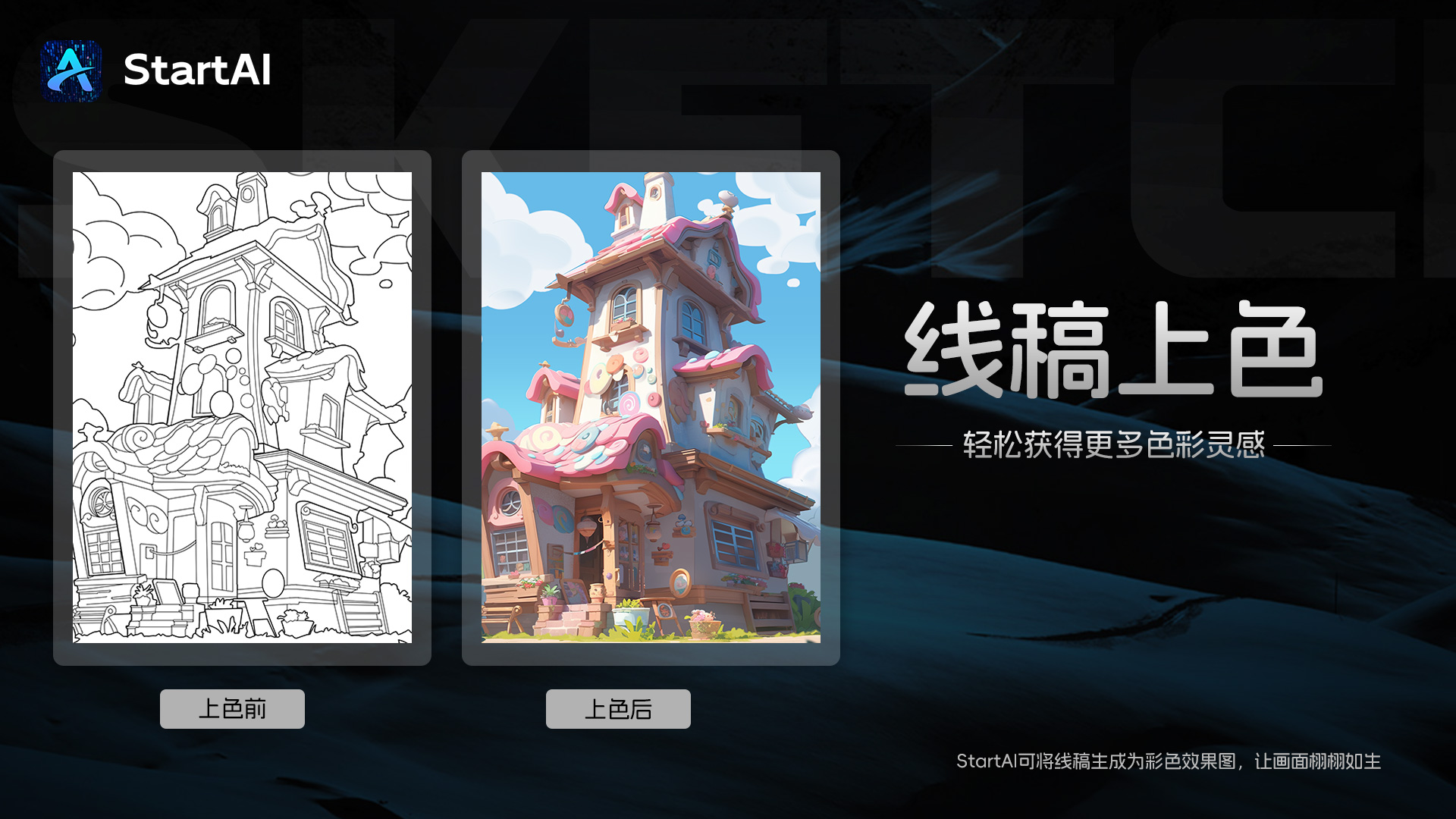
(1)操作步骤
- 在PS画布上通过选区工具进行选择需要上色的区域
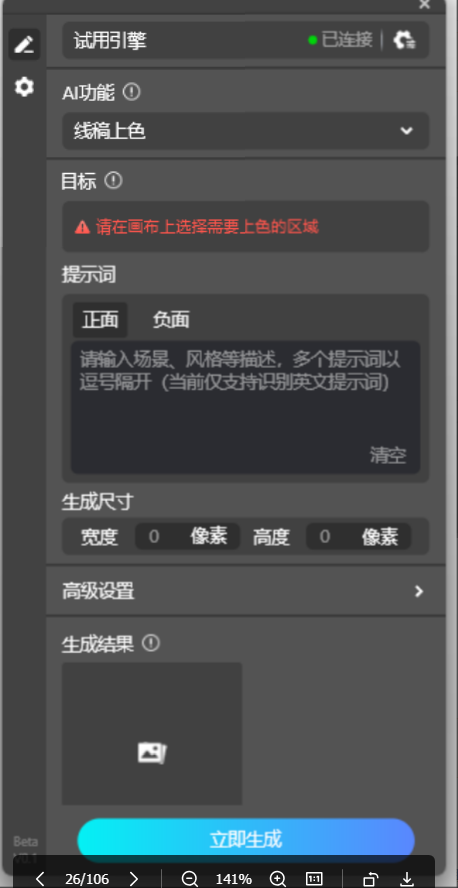
- 选取关键词,进行一键生成。
艺术融合
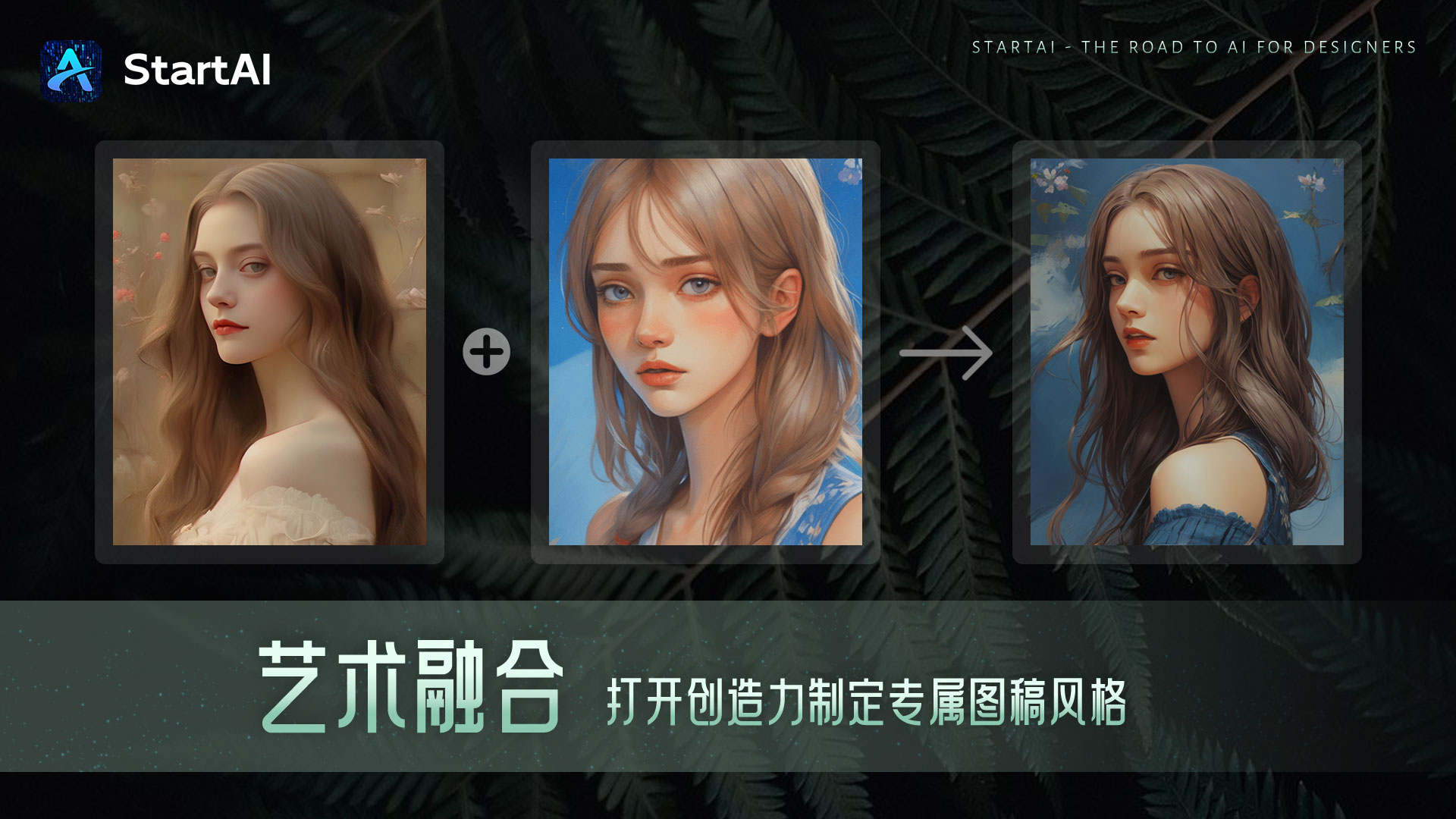
(1)操作步骤
- 在画布选择融合的区域
- 选择融合风格
- 高级设置:操作调整生成效果
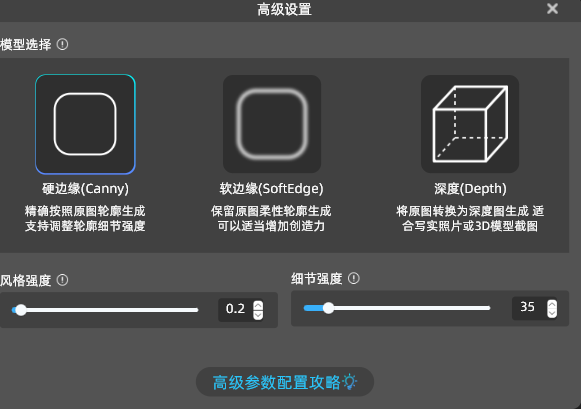
扩图
(1)界面介绍
-
目标:用于进行扩图的原图。
-
提示词:输入你的想法,即可根据提示生成图片。
-
扩图记录:用于展示已经生成的图片。
(2)操作过程
-
框选扩图区域
-
立即生成
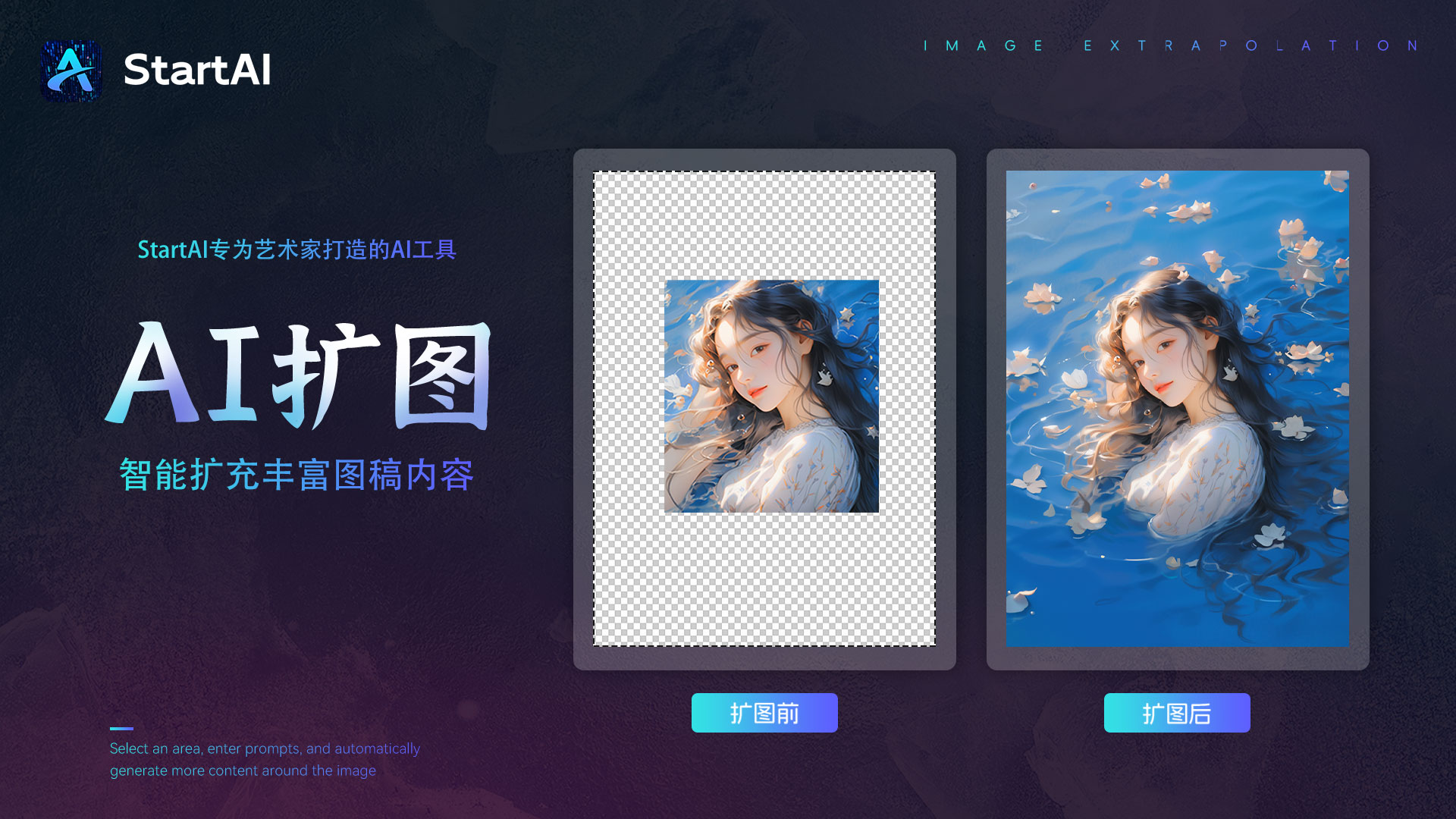
通过这篇教程,相信大家已经对使用StartAI绘图工具进行绘画有了初步的了解啦!
希望通过这款国产的PSAI插件工具能够发掘创作潜力,开启艺术之旅!